
Aufgrund der Notwendigkeit, den Zugang zu Informationen im Internet zu erleichtern, werden jedes Mal neue Anwendungen mit innovativen Funktionen entwickelt und sind in den meisten Fällen für die meisten Menschen zugänglich. Es ist möglich, in Bildern verteilte Texte zu extrahieren. Im Chrome-Browser müssen Sie zuvor eine Anwendung oder Erweiterung herunterladen, die dies zulässt. Später werden wir dies ausführlich erläutern.
Contents
Aus welchen Bildern kann mit Chrome Text extrahiert werden?
Die Anwendungen unterstützen die meisten Dateiformate wie JPG, PNG usw. Außerdem ist es praktisch nicht einmal notwendig, das Bild herunterzuladen, um die darin enthaltenen Texte zu kopieren. Wenn Sie wissen, wie man richtig sucht, werden Sie verschiedene Optionen in solcher Software, vertrauenswürdige Websites zum Herunterladen ihrer Programme und den Zugriff auf Browser-Add-on-Stores entdecken. Wenn Sie zu denen gehören, die Lesezeichen ihrer Lieblingsseiten speichern, stellen Sie sicher, dass Sie diese optimal verwalten.
Wie kopiere ich mit Google Chrome einen Text aus einem Bild?
Je nach Fall müssen Sie das Foto durch die Analyse des Programms führen oder den Text schattieren. Nachdem Sie die App im Browser aktiviert haben. Der Prozess ist überhaupt nicht schwierig und Sie müssen das alles wissen, damit Sie ihn sofort in die Praxis umsetzen können. Machen Sie sich keine Sorgen mehr über lästige Transkriptionen. Einige Tools zum Kopieren von Text aus Bildern sind Google Photos Lens, Project Naptha und mit BlackBox.
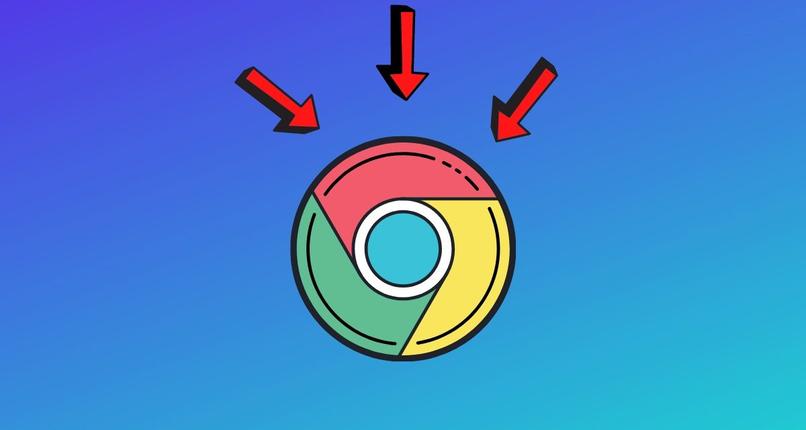
Der von der bekannten Firma Google entwickelte Browser Chrome gilt als der am weitesten verbreitete Browser der Internetnutzer, gefolgt von ebenso guten wie Mozilla Firefox. Seine Popularität ist nicht umsonst, es hat eine einfach zu bedienende Benutzeroberfläche, es passt sich sehr gut an moderne Programmiersprachen an, es warnt Sie, wenn Sie versuchen, auf unsichere Seiten zuzugreifen, usw. Es ist wichtig zu erwähnen, dass es zum Ausführen von Aktionen in Chrome empfohlen wird, zu überprüfen, um welche Version es sich handelt und ob es die neueste ist.
Von der Google Fotos-Website
Innerhalb des Google Fotos-Dienstes gibt es eine spezielle Funktion namens Lens , die sowohl in der Webversion als auch auf Mobilgeräten verfügbar ist. Sie müssen nur ein Foto öffnen und Textauswahloptionen auswählen. Diese Funktion gibt es seit ihrer Einführung erst seit kurzer Zeit und es kann sein, dass sie den einen oder anderen Fehler aufweist, aber von Zeit zu Zeit wird die App aktualisiert.

Um es zu verwenden, rufen Sie die Seite vom PC auf, öffnen Sie das gewünschte Foto, wählen Sie in der oberen Leiste oder auf der linken Seite des Bildschirms je nach Fall die Option Text aus Bild kopieren, auf diese Weise wird die Analyse gestartet und auf der rechten Seite erscheint ein Feld mit dem gesamten digitalisierten Text , der aus dem Foto extrahiert wurde. Darüber hinaus gibt es obendrein die Schaltfläche Textauswahl abbrechen, durch Drücken können Sie die gewünschten Teile kopieren. Stellen Sie sicher, dass Sie den Speicherplatz in Ihrem Google Fotos-Konto ordnungsgemäß verwalten.
Mit Projekt Naptha
Diese App ist im Grunde eine Erweiterung, die Sie im Chrome-Browser installieren müssen , sie ist mit Windows-, MacOS- und Linux-Systemen kompatibel, sie ist eine sehr gute Option und sie ist völlig kostenlos im Chrome Web Store , Sie müssen sie nicht herunterladen Foto.
Befolgen Sie dieses Verfahren, sobald Sie es in Chrome heruntergeladen haben, suchen Sie ein Foto mit Text im Internet , klicken Sie mit der rechten Maustaste darauf und drücken Sie auf „Bild in einem neuen Tab öffnen“, öffnen Sie diesen Tab, drücken Sie auf das Erweiterungssymbol neben der URL-Leiste und warten Sie es zu starten und den Text mit dem Cursor auszuwählen, schließlich mit der rechten Maustaste zu klicken und ihn zu kopieren.
Probieren Sie die BlackBox-Erweiterung aus
Mit BlackBox ist es möglich, Wörter aus jedem Foto, Video, PDF-Dokument oder Element zu kopieren, das Sie auf Ihrem Computerbildschirm sehen, es ist in Chrome, Opera, Edge, Brave und Vivaldi verfügbar. Wie im vorherigen Fall müssen Sie für die Nutzung nicht bezahlen.
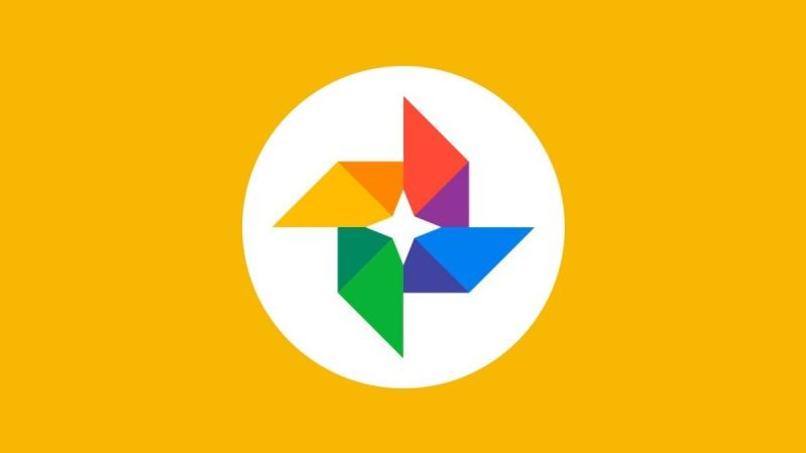
Befolgen Sie in Bezug auf die Verwendung die gleichen Schritte wie bei Project Naptha, gehen Sie zum Erweiterungsspeicher, geben Sie den Namen in die Suchleiste ein und fahren Sie mit dem Download fort. Wenn es betriebsbereit ist, suchen Sie ein Bild im Internet und klicken Sie auf das BlackBox-Symbol, um es zu starten. Mit dem Cursor können Sie den gewünschten Text auswählen und einfach auf Kopieren drücken.
Laut Bewertungen wird es von der Community sehr geschätzt, da es seit seiner Einführung im Oktober 2021 eine positive Anzahl von Downloads von über 200.000 gesammelt hat . Die Texterkennung ist ein wenig erforschtes Gebiet, daher wird diese Funktion in naher Zukunft sicher in jedem Gerät nativ integriert sein.
Wie kopiere ich Text aus Bildern mit Chrome unter MacOS?
Es ist mehr als klar, dass das Desktop-Betriebssystem von Apple in bestimmten Aspekten seiner Programmierung Windows voraus ist. In Bezug auf die Option, den Text eines beliebigen Bildes zu kopieren, ist die macOS Monterey-Version in ihre Live-Text-Funktion integriert, diese Version ist ziemlich neu und kam im letzten Quartal des Jahres 2021 heraus.
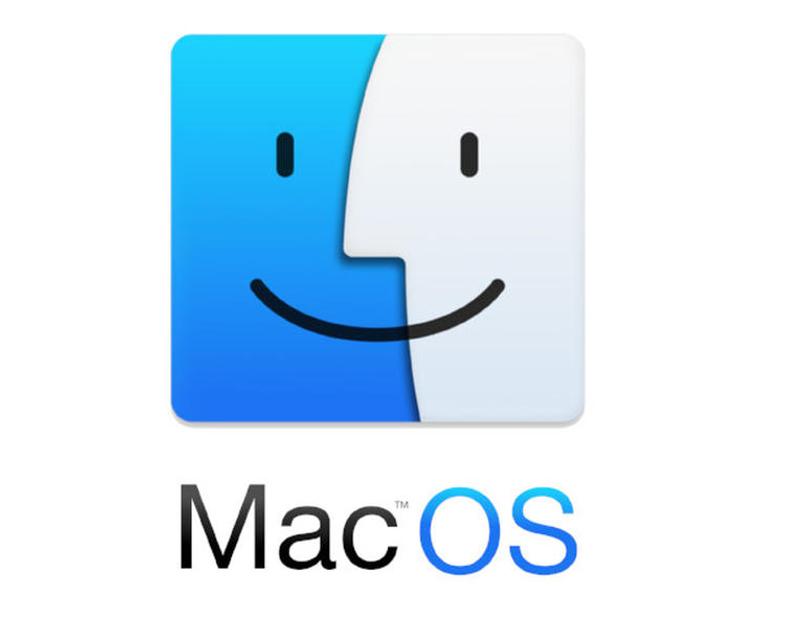
Bei mobilen Geräten ist dies nur möglich, wenn sie über iOS 15 verfügen . Wenn Sie sich auf Ihrem Computer befinden, gehen Sie wie folgt vor, wenn Sie ein Bild mit Text auf dem Bildschirm haben, bewegen Sie den Cursor darüber und Sie werden das sehen Seine Form ändert sich in ein Auswahlwerkzeug, schattiert den Text, drückt die rechte Maustaste, um das Menü aufzurufen, und klickt auf Kopieren.
Darüber hinaus haben Sie weitere Optionen wie Text übersetzen oder Suchen, um eine schnelle Suche im Web durchzuführen. Erwähnenswert ist, dass Live-Text derzeit nur für den Safari-Browser , die Fotoanwendung, die Screenshot-Tools und das Quick Look-Tool verfügbar ist. Falls Sie nicht die Version des Betriebssystems macOS Monterey haben, sondern eine ältere, versuchen Sie es mit der empfohlenen Anwendung TextSniper.